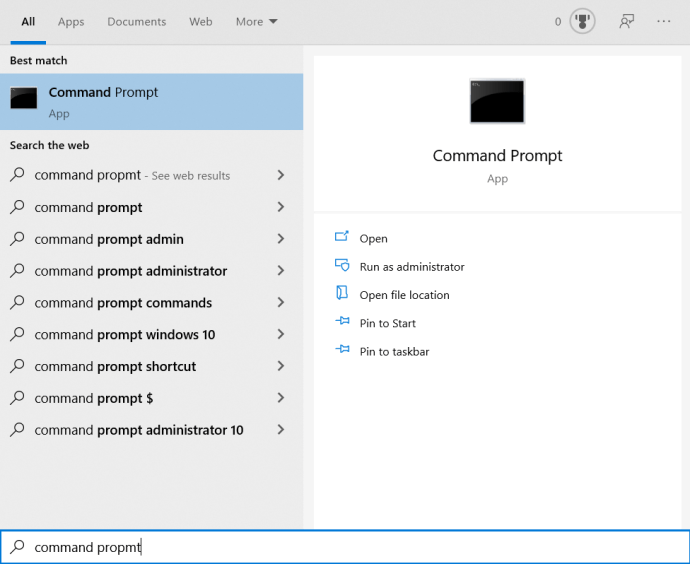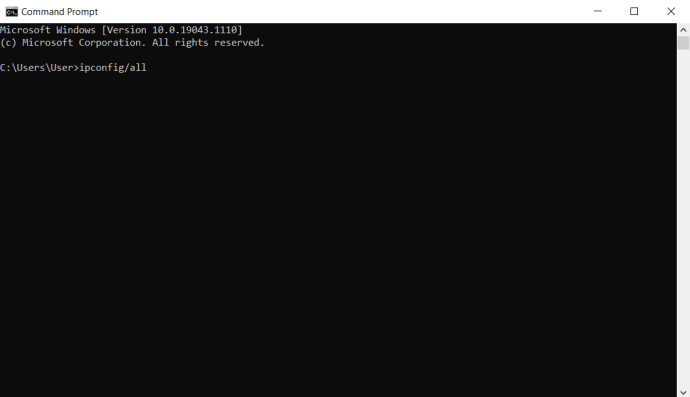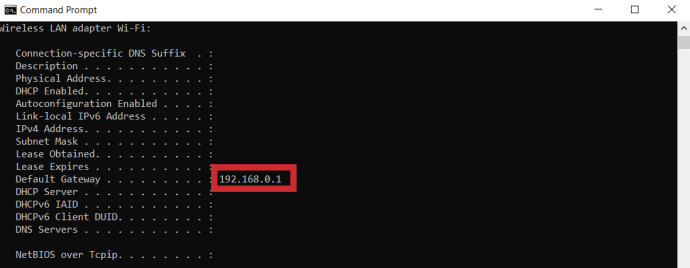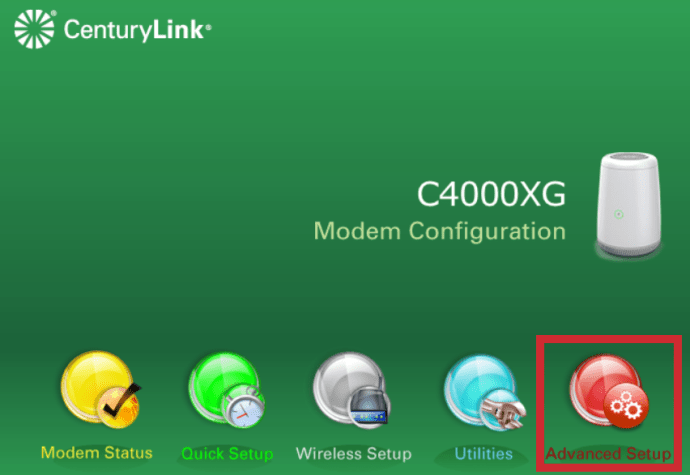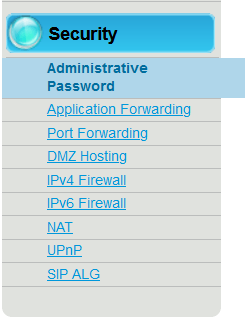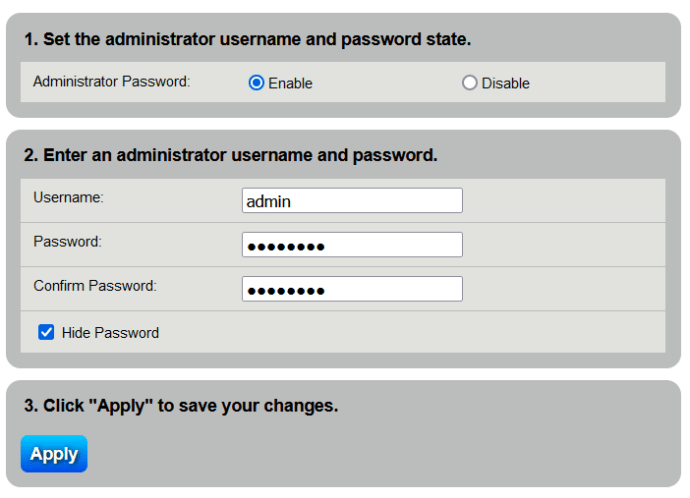So greifen Sie ohne Passwort auf Ihre Router-Konfiguration zu
Der Verlust der Anmeldeinformationen Ihres Routers ist üblich und kann verschiedene Gründe haben. Der erste Grund ist, dass es sich nicht unbedingt um Anmeldeinformationen handelt, die Sie selbst festlegen, da Router oft mit vorangestellten Benutzernamen und Passwörtern ausgestattet sind.
Im Heimgebrauch ist ein Benutzername beispielsweise häufig Administrator und ein Passwort könnte sein Administrator auch oder einfach nur Passwort. Wenn Ihr Router von einem Internetdienstanbieter (ISP) stammt, lautet der Benutzername normalerweise Administrator, hat aber ein vorangestelltes Passwort, das der ISP für alle seine Router eingerichtet hat.
Ein anderes Szenario: Sie haben vielleicht einen gebrauchten Router von jemandem gekauft, aber er hat vergessen, Ihnen die Zugangsdaten für die Router-Konfiguration auszuhändigen. Es genügt zu sagen, dass es ziemlich häufig vorkommt, dass diese Informationen nicht zur Hand sind und leicht behoben werden können. Wenn Sie mitmachen, erhalten Sie Ihre Router-Anmeldeinformationen in kürzester Zeit wieder in Ihren Händen.

So greifen Sie auf Ihren Router zu
Der Zugriff auf Ihren Router ist ziemlich einfach. Sie benötigen einen Browser auf Ihrem Computer, z. B. Mozilla Firefox, Google Chrome oder sogar die Standardoption Microsoft Edge oder Internet Explorer.
- Sobald Sie den Browser Ihrer Wahl geöffnet haben, geben Sie die IP Ihres Routers in Ihre Adressleiste ein und drücken Sie die Eingabetaste auf Ihrer Tastatur.
- Die meisten Router verwenden eine ähnliche IP-Adresse. Zum Beispiel verwenden die meisten Router von Linksys 192.168.1.1 sowie andere Marken.

- Die meisten Router verwenden eine ähnliche IP-Adresse. Zum Beispiel verwenden die meisten Router von Linksys 192.168.1.1 sowie andere Marken.
Wenn Sie Ihre IP-Adresse nicht kennen, können Sie diese Schritte ausführen, um sie herauszufinden:
- Offen Eingabeaufforderung unter Windows
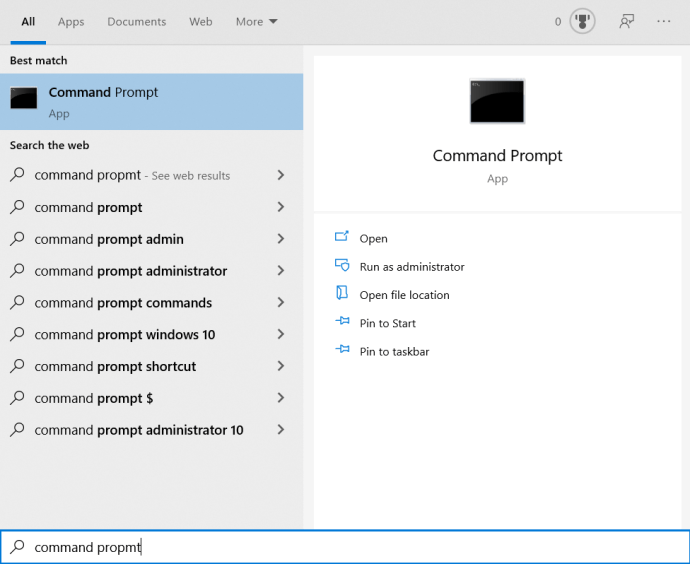
- Eintippen ipconfig/all.
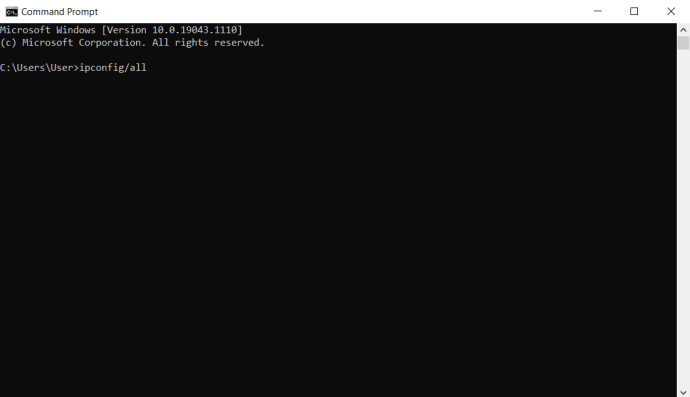
- Sobald es Ihnen die Ergebnisse zeigt, suchen Sie einfach nach dem Standard-Gateway Auflistung, und das zeigt Ihnen die IP-Adresse.
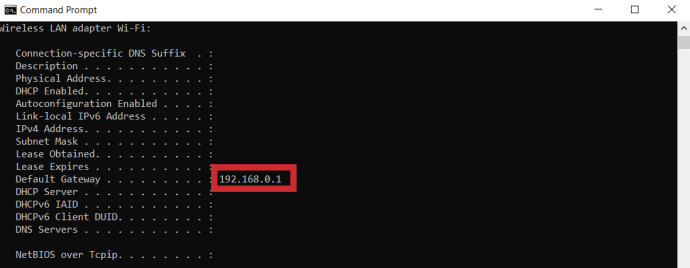
- Sie können dann diese IP-Adresse nehmen und in Ihren Browser eingeben.

Bei Verbindungsproblemen empfehlen wir, ein Ethernet-Kabel an den PC oder Laptop anzuschließen, mit dem Sie sich bei Ihrem Router anmelden möchten. Dies ist eine gängige Praxis, da es die Möglichkeit eines Verbindungsabbruchs während Ihrer Router-Konfigurationen verringert. Nicht nur das, sondern es stellt auch sicher, dass Ihr Router der Router ist, auf den Sie zugreifen, da Sie sehr leicht auf den Router einer anderen Person in der Nähe zugreifen können, wenn diese über ein ähnliches Modell, eine ähnliche IP-Adresse und ein ähnliches Anmelde-Setup verfügt.
Sobald dies erledigt ist, sollten Sie zu einer Anmeldeseite gelangen, auf der wir verschiedene Passwörter ausprobieren können, wie im nächsten Abschnitt beschrieben.
Wiederherstellen von Anmeldeinformationen
Wenn Sie wissen, dass Sie die Informationen nicht geändert haben, um in den Router zu gelangen, können der Benutzername und das Passwort (normalerweise) leicht gefunden werden.
Konsultieren Sie das Handbuch
Oftmals sind im Handbuch, das mit dem Router geliefert wird, der Standardbenutzername und das Standardkennwort irgendwo oder sogar auf der Rückseite des Handbuchs aufgeführt. Wenn Sie kein Handbuch zu Ihrem Router erhalten haben, können Sie jederzeit die Modellnummer des Routers in Google nachschlagen. Normalerweise erhalten Sie eine kostenlose PDF-Version des Handbuchs, in der Sie das Passwort und den Benutzernamen finden.

Aufkleber oder Notizen
Manchmal bringen Hersteller Aufkleber mit Informationen wie Seriennummer, Modellnummer usw. an der Rückseite des Routers an. Manchmal finden Sie auf der Rückseite des Routers auch einen Aufkleber mit den Anmeldedaten, obwohl dies immer seltener wird in den Bemühungen, die Sicherheit zu stärken.

Versuchen Sie es mit einem Standardpasswort
Sie können auch immer einen Standardbenutzernamen und ein Standardkennwort verwenden. Am häufigsten lautet der Benutzername Administrator und das Passwort wird sein Administrator sowie. Eine weitere gängige Konfiguration von Anmeldeinformationen ist Administrator als Benutzername und Passwort als Passwort. In seltenen Fällen ist das Passwort leer, also nach der Eingabe Administrator Als Benutzername können Sie einfach die Eingabetaste auf Ihrer Tastatur drücken, um sich anzumelden, ohne das Passwortfeld auszufüllen.

Wenden Sie sich an Ihren ISP
Wenn Sie einen Router von Ihrem ISP abgeholt haben, können Sie einen Benutzernamen und ein Passwort erhalten, indem Sie einfach zum Telefon greifen und anrufen. Wenn die Anmeldeinformationen keine Standardoption sind, wie oben erwähnt, haben viele Unternehmen ein voreingestelltes Passwort, das manchmal den Namen des Unternehmens enthält.

Schau es online nach
Schließlich kann das Auffinden des Passworts Ihres Routers so einfach sein wie der Zugriff auf www.routerpasswords.com. Sie wählen die Marke Ihres Routers aus, und die Site gibt Ihnen eine Liste mit Modellnummern, die dieser Marke zugeordnet sind. Sobald Sie Ihren Router einer der aufgeführten Modellnummern zugeordnet haben, ist es so einfach, die bereitgestellten Anmeldeinformationen zu verwenden.

Setzen Sie Ihren Router zurück
Wenn keine der oben genannten Optionen funktioniert hat, müssen Sie Ihren Router auf die Werkseinstellungen zurücksetzen, um darauf zuzugreifen. Im Allgemeinen ist es der gleiche Prozess von Router zu Router. Gehen Sie dazu wie folgt vor:
- Drücken Sie die Reset-Taste.
- Fast alle haben eine Reset-Taste, die Sie drücken können. Dies kann eine Taste an der Außenseite des Routers sein oder ein Pinhole (Pinholes werden oft verwendet, damit Router nicht versehentlich zurückgesetzt werden, was von einigen mit einem Power-Button verwechselt wird), wo der Knopf mit einer Büroklammer gedrückt werden kann.

- Fast alle haben eine Reset-Taste, die Sie drücken können. Dies kann eine Taste an der Außenseite des Routers sein oder ein Pinhole (Pinholes werden oft verwendet, damit Router nicht versehentlich zurückgesetzt werden, was von einigen mit einem Power-Button verwechselt wird), wo der Knopf mit einer Büroklammer gedrückt werden kann.
- Halten Sie die Reset-Taste bei eingeschaltetem Gerät 10 Sekunden lang gedrückt.
Sobald Sie dies tun, setzt sich der Router selbst zurück und Sie können sich mit dem Standardbenutzernamen und -kennwort anmelden, wie oben beschrieben.
Denken Sie daran, dass das Zurücksetzen Ihres Routers zurückgesetzt wird alles auf Werkseinstellungen. Wenn Sie Ports weiterleiten, spezielle Netzwerkeinstellungen oder andere benutzerdefinierte Konfigurationen haben, wird alles gelöscht und auf die Werkseinstellungen zurückgesetzt. Sobald das Zurücksetzen abgeschlossen ist, müssen Sie alles erneut konfigurieren.
Ändern Sie Ihr Passwort
Sobald Sie endlich in Ihren Router einsteigen können, empfehlen wir auf jeden Fall, das Standardpasswort zu ändern. Wenn Sie in einer überlasteten Gegend leben und Ihr WLAN-Signal stark genug ist, können sich andere Personen leicht in die Konfiguration Ihres Routers einloggen und Ihre Einstellungen austauschen. Denn Passwörter wie Administrator und Passwort weit verbreitet sind, wäre es nicht allzu schwierig, mit unveränderten Einstellungen in den Router von jemandem einzudringen. Das heißt, es ist zwingend erforderlich, dass Sie es ändern.
Das Ändern des Passworts unterscheidet sich von Router zu Router; es ist jedoch ein ähnlicher Prozess. Um dies beispielsweise auf Century Link-Routern zu tun:
- Gehen Sie im Dashboard des Routers zu Erweitert
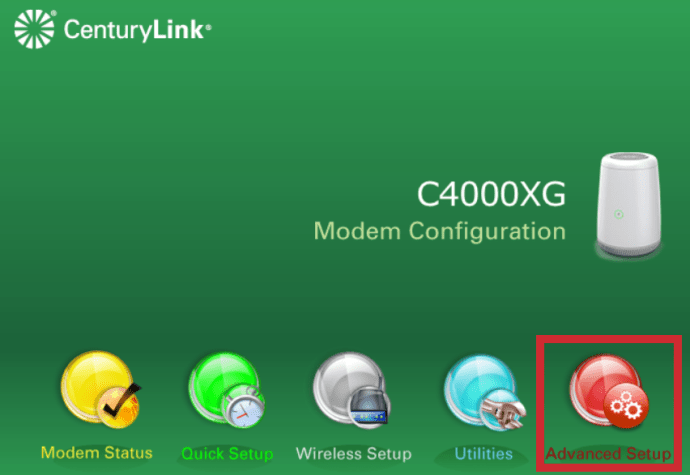
- Gehen Sie zu Sicherheit > Administratorpasswort
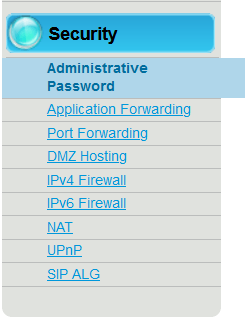
- Kennwort festlegen, um das Standardkennwort zu ändern.
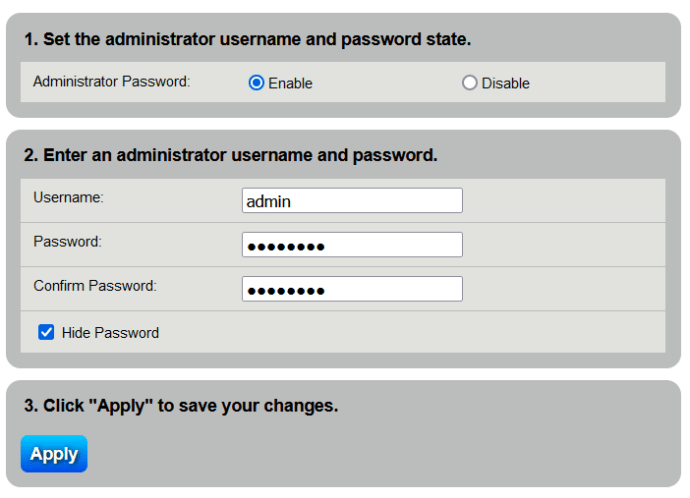
Einige Router unterstützen sogar die Passwortwiederherstellung, sodass Sie ein verlorenes Passwort wiederherstellen können, ohne alle Ihre Konfigurationen zurücksetzen zu müssen. Wenn dies eine Option ist, empfehlen wir, sie zu aktivieren.
Um das Problem in Zukunft zu vermeiden, sollten Sie Ihren Benutzernamen oder Ihr Kennwort an einem sicheren Ort aufbewahren, z. B. in einer verschlüsselten Kennwortdatenbank. Lesen Sie unbedingt unseren Artikel darüber, wie Sie Ihre Passwörter mit LastPass sicher in einer Datenbank aufbewahren können.
Einpacken
Wenn Sie das Passwort für Ihren Router verlieren, machen Sie sich keine Sorgen. Es ist sehr einfach, es zurückzubekommen, wenn es Ihnen nichts ausmacht, ein wenig Zeit damit zu verbringen, Ihre Einstellungen neu zu konfigurieren.
Wenn Sie Fragen, Erfahrungen, Tipps oder Tricks zum Zurücksetzen der Konfiguration eines Routers haben, teilen Sie diese bitte im Kommentarbereich unten mit!